QQ电脑管家wifi共享精灵怎么删除?wifi共享2种删除方式
分享关于QQ电脑管家如何使用技巧知识大全、QQ电脑管家怎么用教程,腾讯电脑管家拥有云查杀木马,系统加速,漏洞修复,实时防护,网速保护,电脑诊所,健康小助手等功能,首创“管理+杀毒”2合1的开创性功能的电脑安全杀毒软件!
在安装了QQ的之后我们可能会发现不知道要去哪里它,在控制面板卸载程序的地方找不到WIFI共享精灵,这可怎么办呢?我们一起来看。
QQ电脑管家wifi共享精灵卸载方法1:
1.在任务栏上单击鼠标右键,然后选择启动。如图1所示
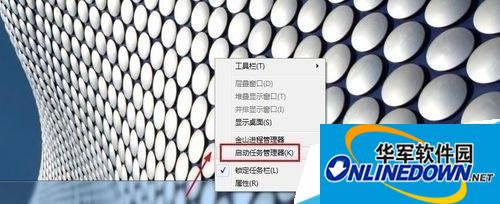
图1
2.在打开的任务管理器的进程中找到QWI-FI进程。如图2所示
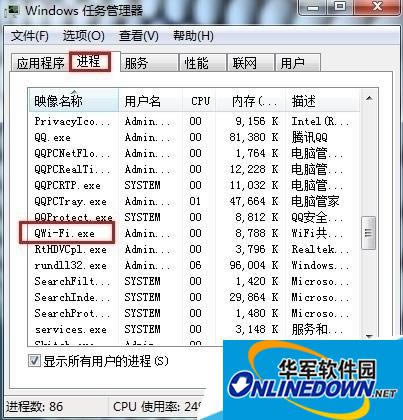
图2
3.然后我们在上面单击鼠标右键,菜单中选择打开文件位置。如图3所示
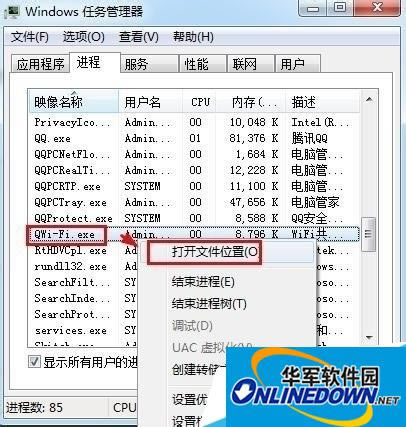
图3
4.这时候打开的窗口中我们可以看到一个卸载的文件uninst点击下载即可。这样我们就可以将自己安装的WIFI共享精灵卸载,自己试试吧!如图4所示

图4
QQ电脑管家wifi共享精灵卸载方法2:
我们可以使用第三方软件,例如360,在的页面通常都可以找到。也可以用QQ电脑管家的软件管理,在里面也可以找到wifi共享精灵,点击卸载就可以了。如图1所示
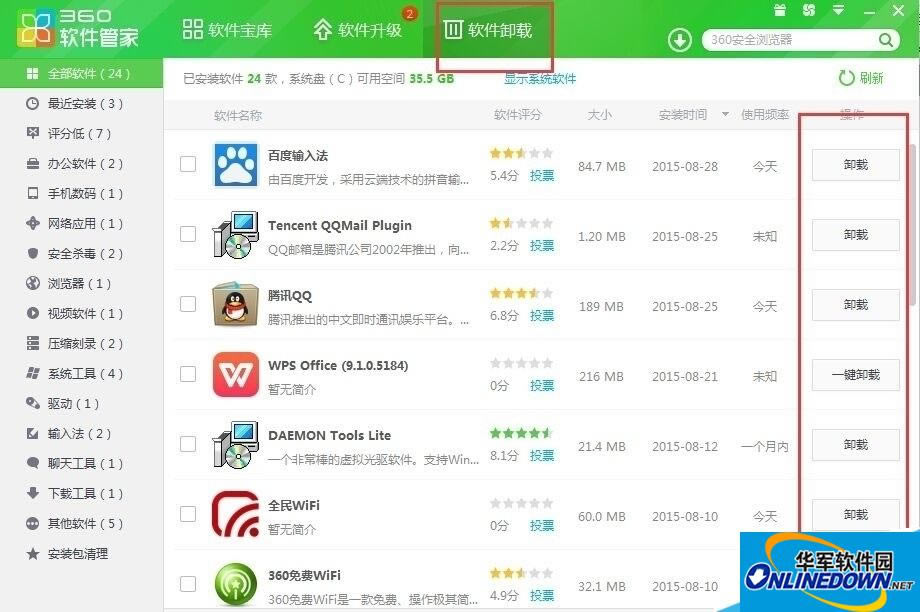
图1
总结:以上就是小编为大家提供的2种QQ电脑管家卸载WIFI共享精灵的方法,大家可以试试。
小编推荐:
QQ电脑管家wifi共享精灵设置(密码设置
……